Brave é um navegador da web que bloqueia praticamente todosanúncios na Internet e, em vez disso, os substitui por uma maneira sustentável de pagar pelo conteúdo. Cada site que você visita, Brave paga pelo que pagaria pela exibição de anúncios. Para deixar claro, Brave é um conceito novo, e não é para todos, especialmente para aqueles que preferem contribuir com sites e YouTubers que amam vendo anúncios. Se o bloqueio de anúncios não o incomoda, os benefícios do uso deste navegador significam que sites de rastreamento de anúncios como o Google são bloqueados e sua privacidade é melhor. Além disso, o Brave possui uma ferramenta que permite aos usuários doar diretamente para sites que os usuários apreciam. Veja como você pode instalar o navegador Brave no Linux.
ALERTA DE SPOILER: Role para baixo e assista ao tutorial em vídeo no final deste artigo.
Debian e Ubuntu

Instalar o Brave no Debian e Ubuntu é bastantefácil. Comece abrindo uma janela do terminal. Isso é necessário, pois instalaremos o Brave adicionando um repositório ao sistema operacional, em vez de instalar um pacote. Dessa forma, é menos conveniente, mas no geral vale a pena. Fazer isso dessa maneira permite que os usuários recebam atualizações automaticamente em vez de precisar baixar manualmente o pacote binário Debian mais recente.
Primeiro, use o download do wget para pegar a chave do repositório de software. Isso é importante, pois o Ubuntu e o Debian não instalam software de fontes sem uma chave assinada.
Nota: se você estiver usando Linux Mint, Elementary OS ou outra distribuição baseada no Ubuntu, pule para as instruções Snap.
curl https://s3-us-west-2.amazonaws.com/brave-apt/keys.asc | sudo apt-key add -
Em seguida, adicione o repositório ao seu arquivo de origem. Este comando é longo, mas é uma linha. Se o comando for interrompido, o repositório não será adicionado corretamente. Digite EXATAMENTE como é mostrado.
echo "deb [arch=amd64] https://s3-us-west-2.amazonaws.com/brave-apt `lsb_release -sc` main" | sudo tee -a /etc/apt/sources.list.d/brave-`lsb_release -sc`.list
O repositório de chaves e software do Brave está no lugar certo. Agora, atualize as fontes de software para refletir as alterações, com:
Ubuntu: sudo apt update
Debian: sudo apt-get update
Com as fontes de software do sistema operacional atualizadas, é hora de instalar a versão mais recente do navegador Brave.
Ubuntu: sudo apt install brave
Debian:sudo apt-get install brave
Distribuições Linux executando o SnapD
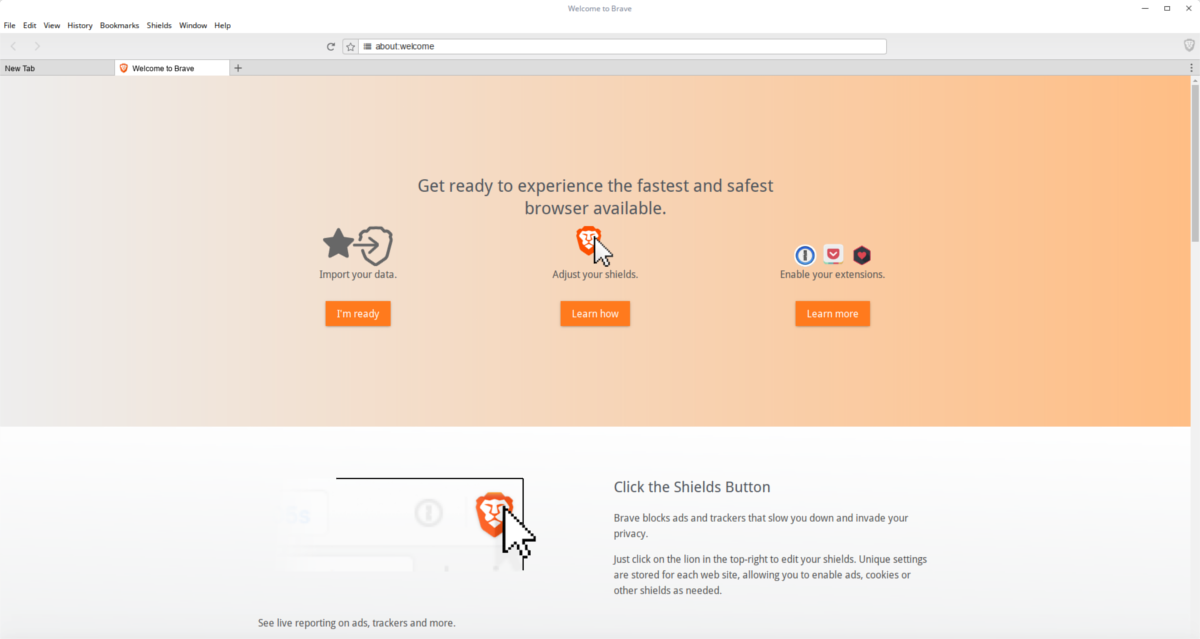
Graças ao novo formato de embalagem da Canonicals, Braveé mais fácil de instalar do que nunca. Verifique se a sua distribuição Linux tem suporte a pacotes de snap. Não tenho certeza? Vá para o nosso artigo sobre snaps e aprenda como configurá-lo.
Com todos os snaps configurados, instale o navegador Brave rapidamente:
sudo snap install brave
A instalação do Brave via snap é uma boa maneira deinstale-o rapidamente. Dito isso, devido ao fato de estar empacotado em um Snap, o usuário terá controle zero sobre o tema GTK + do navegador. Além disso, todos os arquivos de configuração e tudo o que é Brave estão confinados dentro de um contêiner de snap. Se isso não lhe incomoda, fique à vontade para instalar com esse método.
Se o fato de o navegador estar confinado o incomoda, considere instalar através de um binário.
Fedora
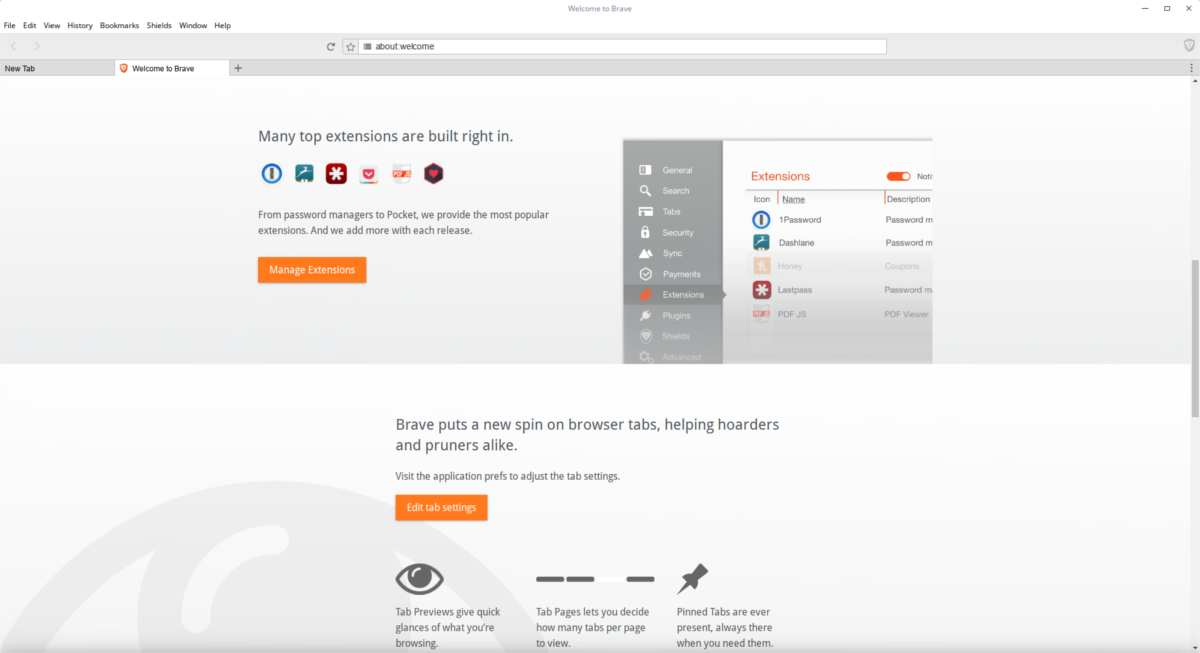
Como a maioria dos softwares, o Fedora não possui um pacote nativo para o Brave. Em vez disso, aqueles que executam o sistema operacional Fedora precisam adicionar um repositório de software primeiro. Veja como fazer isso:
sudo dnf config-manager --add-repo https://s3-us-west-2.amazonaws.com/brave-rpm-release/x86_64/
Assim como as distribuições Linux baseadas no Debian, o Fedora exige que as fontes de software tenham uma chave. Isso é para fins de segurança.
sudo rpm --import https://s3-us-west-2.amazonaws.com/brave-rpm-release/keys.asc
Com a chave importada, instale o Brave no sistema.
sudo dnf install brave
Como o navegador Brave é instalado através de umrepositório de software no Fedora, os usuários devem receber atualizações juntamente com todas as outras atualizações do sistema. Se, por algum motivo, você desejar forçar manualmente uma atualização do navegador a qualquer momento, execute este comando:
sudo dnf update brave
Arch Linux
Como a maioria das coisas, o Brave está disponível para usuários do Arch via AUR. Para instalar a versão binária do pacote, faça o download da captura instantânea (ou aponte seu ajudante do AUR favorito).
OpenSUSE
O último Linux convencional a ter suporte direto ao Brave é o OpenSUSE. Primeiro, importe a chave do software. Isso é para fins de segurança. Instalar software sem uma chave assinada é perigoso.
sudo rpmkeys --import https://s3-us-west-2.amazonaws.com/brave-rpm-release/keys.asc
A chave de liberação está no sistema. Agora use o gerenciador de pacotes Zypper para instalar o lsb. Este programa é importante, pois determina a versão de lançamento da sua distribuição Linux e será usado na próxima etapa.
sudo zypper install lsb
Após a instalação do lsb, adicione o repositório de software Brave ao sistema.
sudo zypper addrepo https://s3-us-west-2.amazonaws.com/brave-rpm-release/x86_64/brave-rpm-release
Atualize as fontes de software da Suse.
sudo zypper ref
Por fim, instale o navegador Brave, com:
sudo zypper install brave
Outros Linux
Executando uma versão não mainstream do Linux eainda quer usar o Brave? Não se preocupe! Há uma versão binária. Veja como obtê-lo. Primeiro, instale o "wget". Este é um gerenciador de download da linha de comando. Você já pode tê-lo. Caso contrário, use seu gerenciador de pacotes e procure por "wget" e instale-o. Em seguida, execute este comando:
wget https://github.com/brave/brave-browser/releases/download/v0.71.35/brave-v0.71.35-linux-x64.zip & unzip brave-v0.71.35-linux-x64.zip
Para executar o Brave, execute os seguintes comandos no terminal.
Nota: se o comando abaixo fornecer uma versão mais antiga do Brave, acesse este link e faça o download do arquivo ZIP do Linux manualmente.
cd ~/brave-v0.71.35-linux-x64 ./brave"
Conclusão
Brave é um navegador interessante. A nova maneira de financiar a Web é empolgante e é bom vê-los incluir o Linux em seu empreendimento para o futuro da Internet.













Comentários